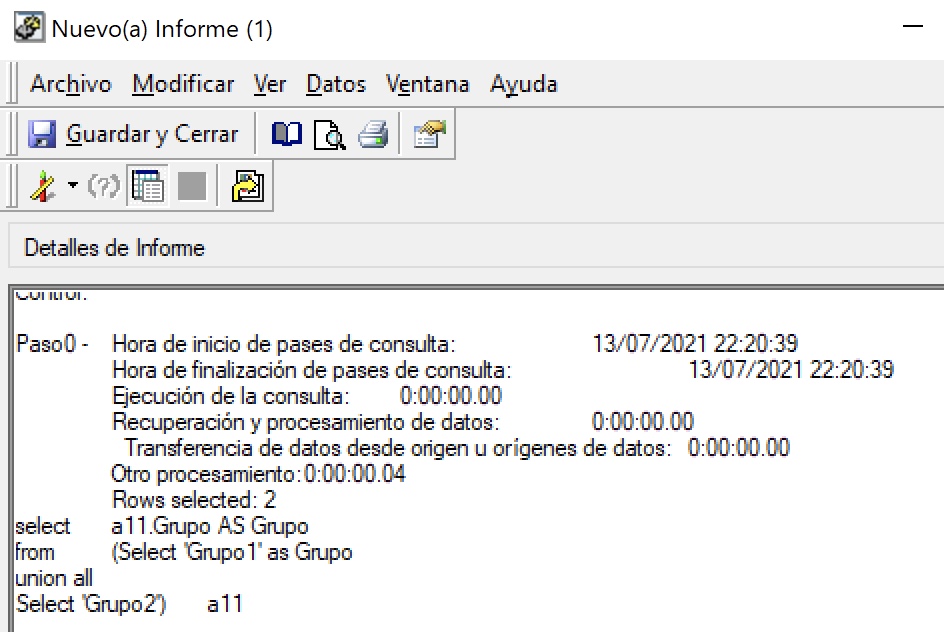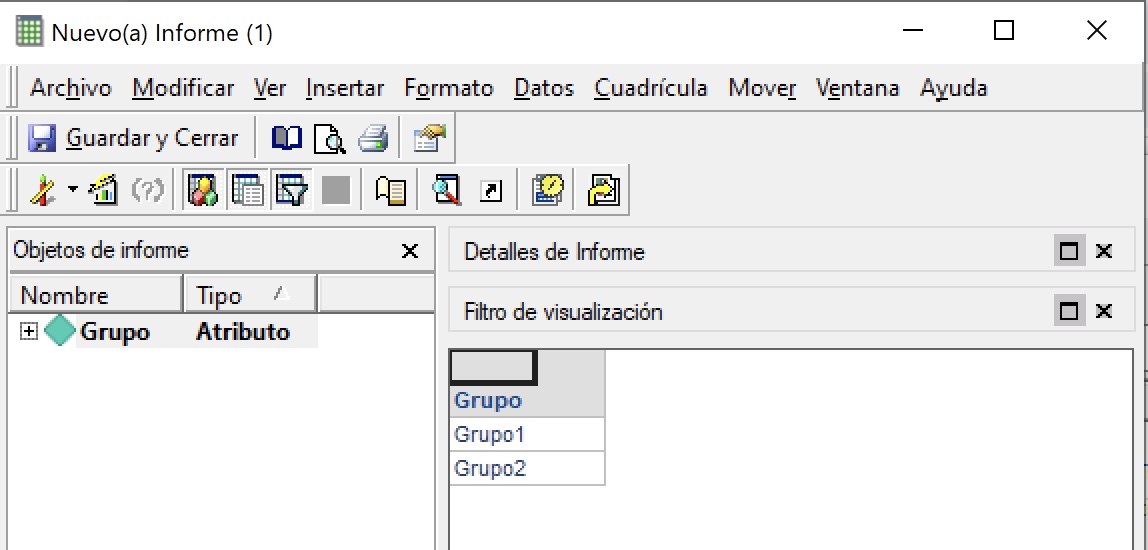Te preguntaras ¿para qué sirve crear un atributo genérico sin leer de una tabla en MicroStrategy? Esto es un pequeño truco que permite crear un atributo sin necesidad de tener una tabla por detrás. Este atributo contendrá un valor o una lista de valores fijos definidos en la creación del atributo. Esto lo podrás utilizas para crear selectores, para filtrar, para unir conjuntos de datos, etc. Esto te da un sin fin de posibilidades siempre que tengas la mente abierta… podrás crear un atributo con una o varias representaciones, pero en este tutorial se creara un único campo que tendrá los valores Grupo1 y Grupo2.
Especificaciones del entorno
- Microsoft Windows 10
- MicroStrategy 2021
Paso a paso
Crear tabla lógica
- Abre MicroStrategy Developer y conectate a tu proyecto.
- Abre la carpeta Objetos de esquema > Tablas
- Haz clic en el botón superior para crear una nueva tabla lógica.
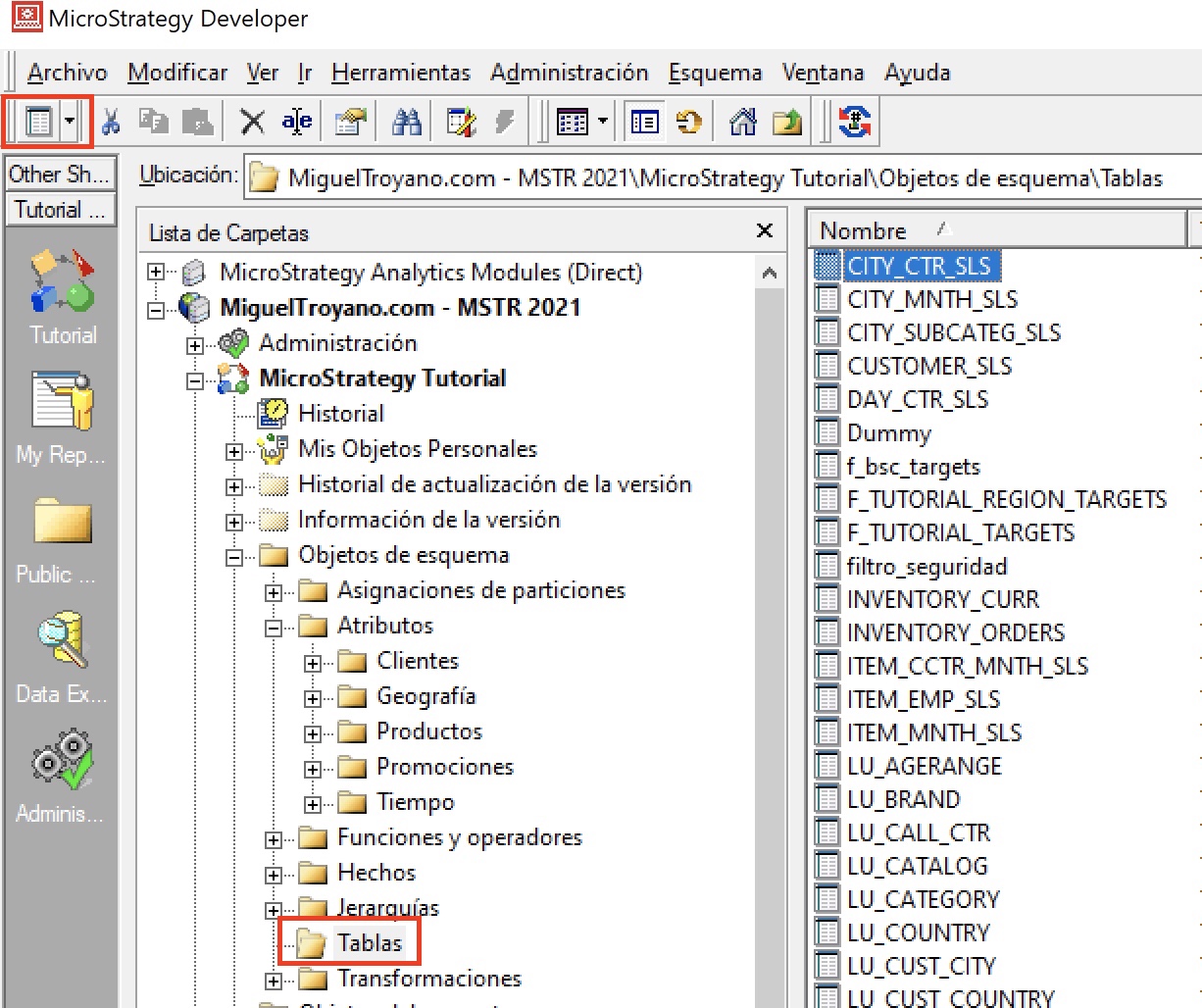
- Selecciona tu instancia (1)
- Escriba tu valor o lista de valores (2) en el ejemplo se utiliza la bbdd postgres, pero si tu bbdd es Oracle deberas escribir una sentencia valida utilizando from dual
- Define el tipo del campo (3)
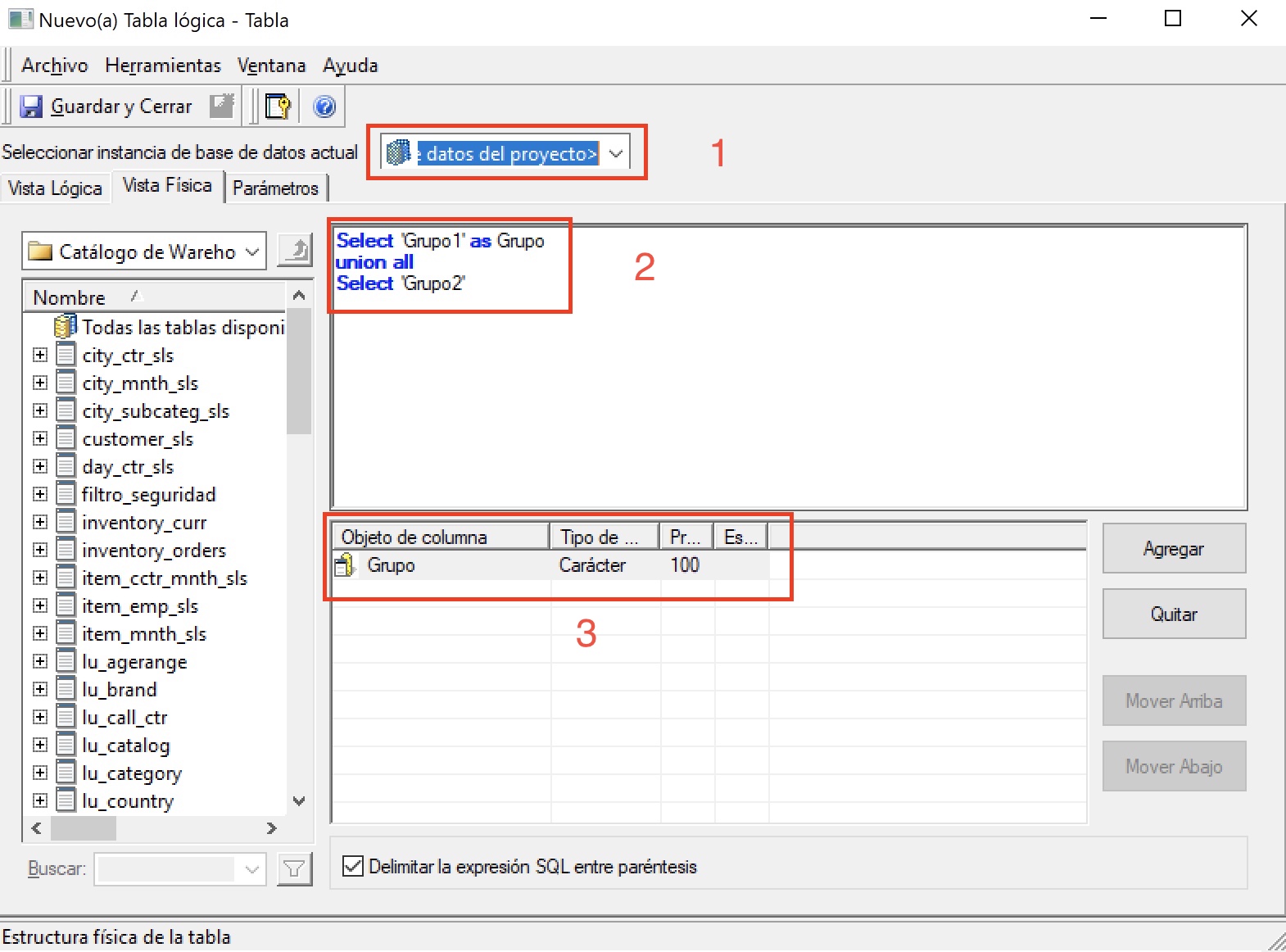
- Pulsa en el botón Guardar y Cerrar y dale un nombre a tu tabla lógica.
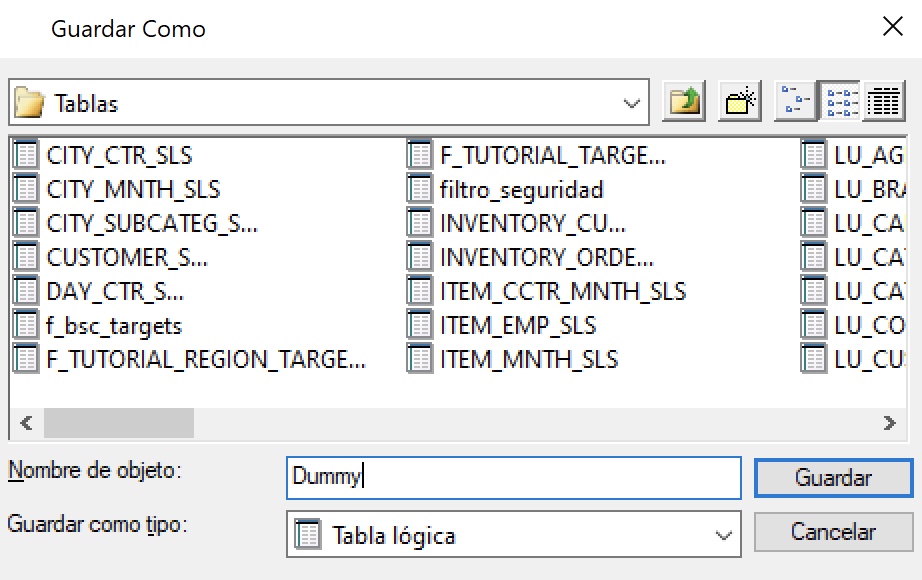
Crear atributo generico
- Abre la carpeta Objetos de esquema > Atributos
- Pulsa en el botón superior para crear un nuevo atributo.
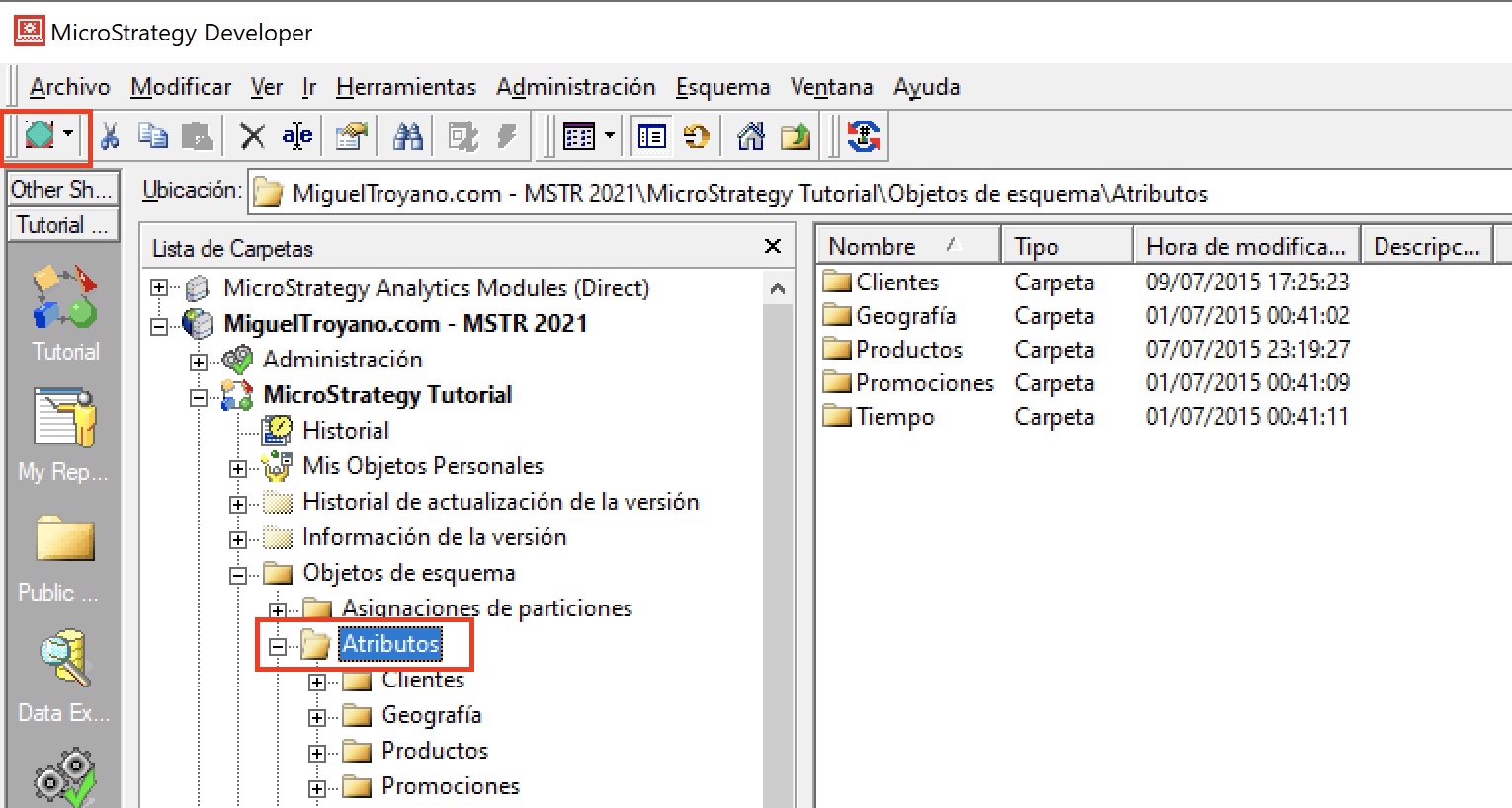
- Selecciona tu tabla de origen.
- Arrastra el campo recién creado.
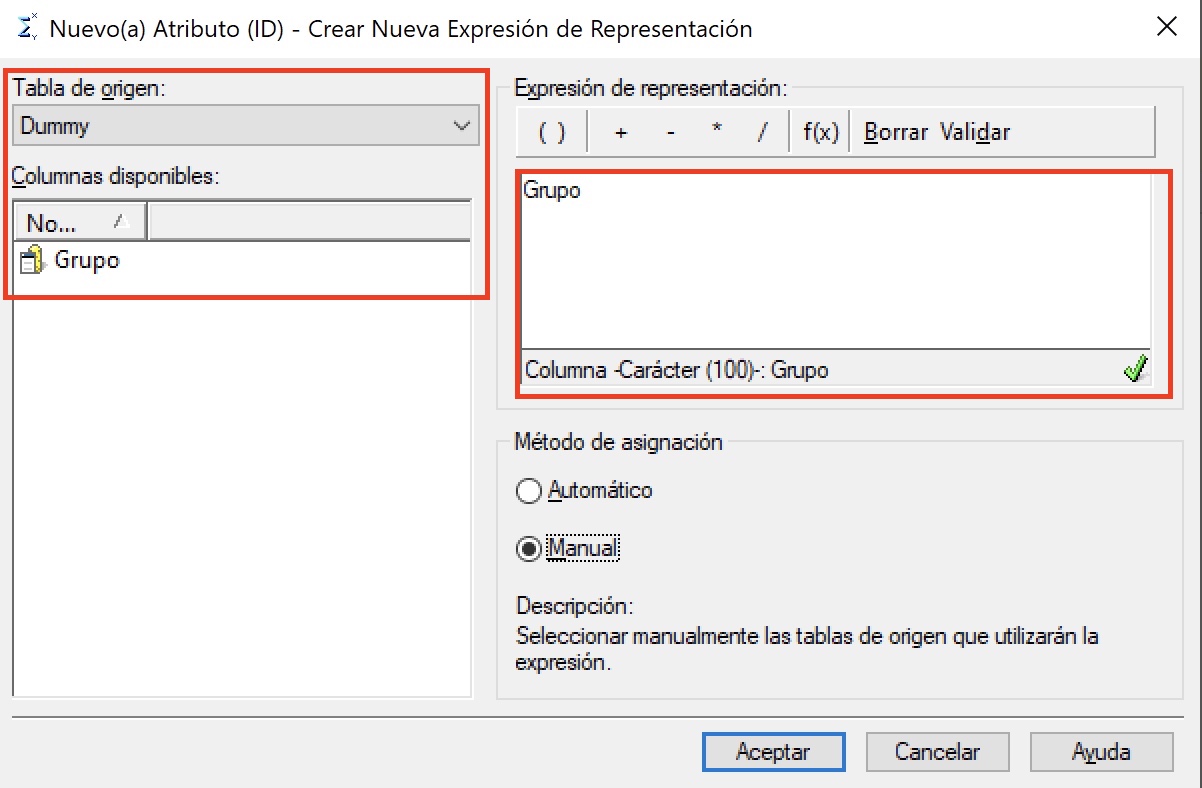
- Configura tu atributo según lo que necesites.
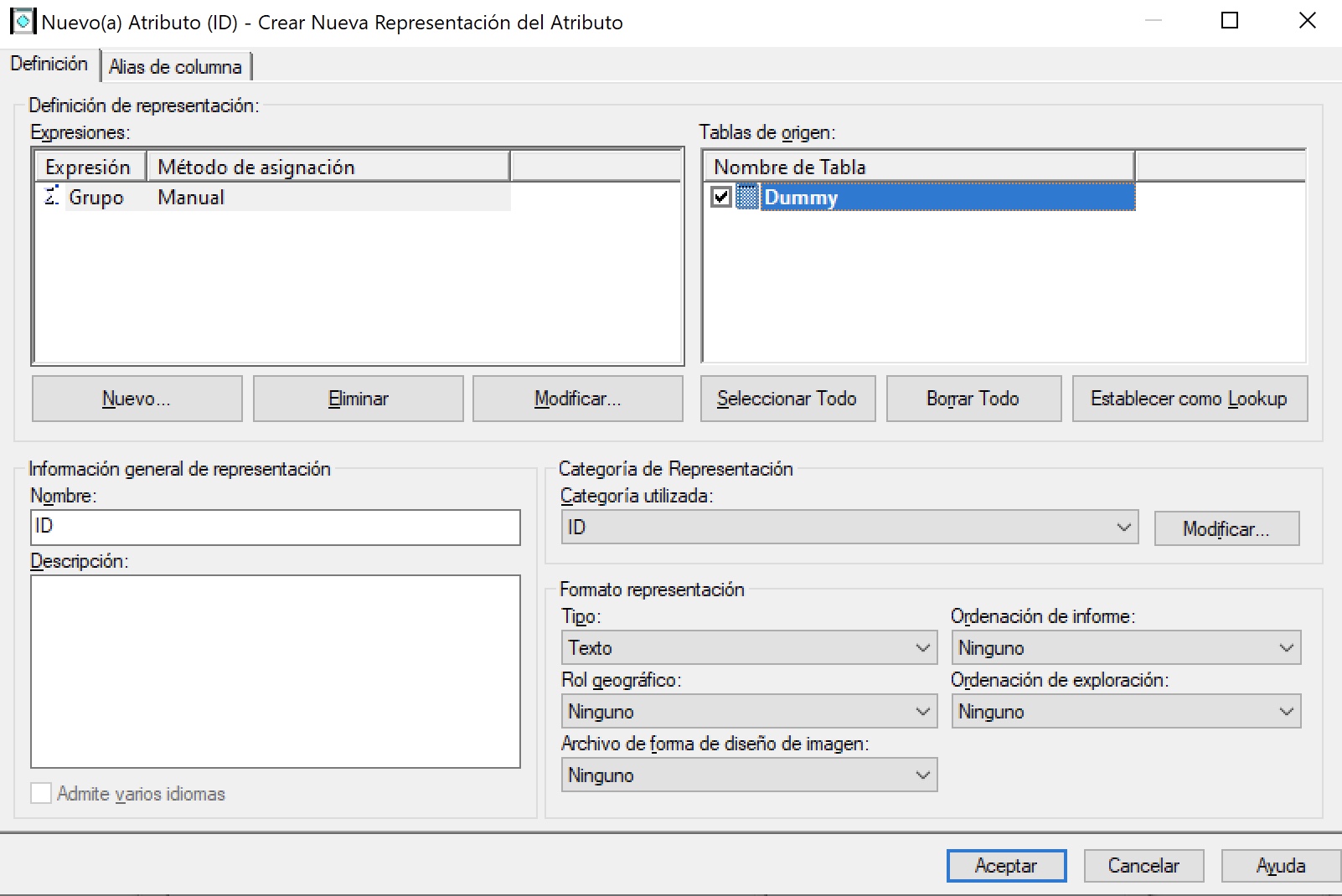
- Acepta y guarda tu atributo.
- Actualiza el esquema y ya podrás este atributo.
¿Cómo funciona?
Hasta ahora seguro que siempre has pensado que un atributo debe leer siempre de una tabla, pero si creas un informe muy sencillo y observas su consulta verás que MicroStrategy interpreta este atributo genérico de una forma peculiar sin necesidad de una tabla (postgres) o utilizando la tabla dual (oracle)